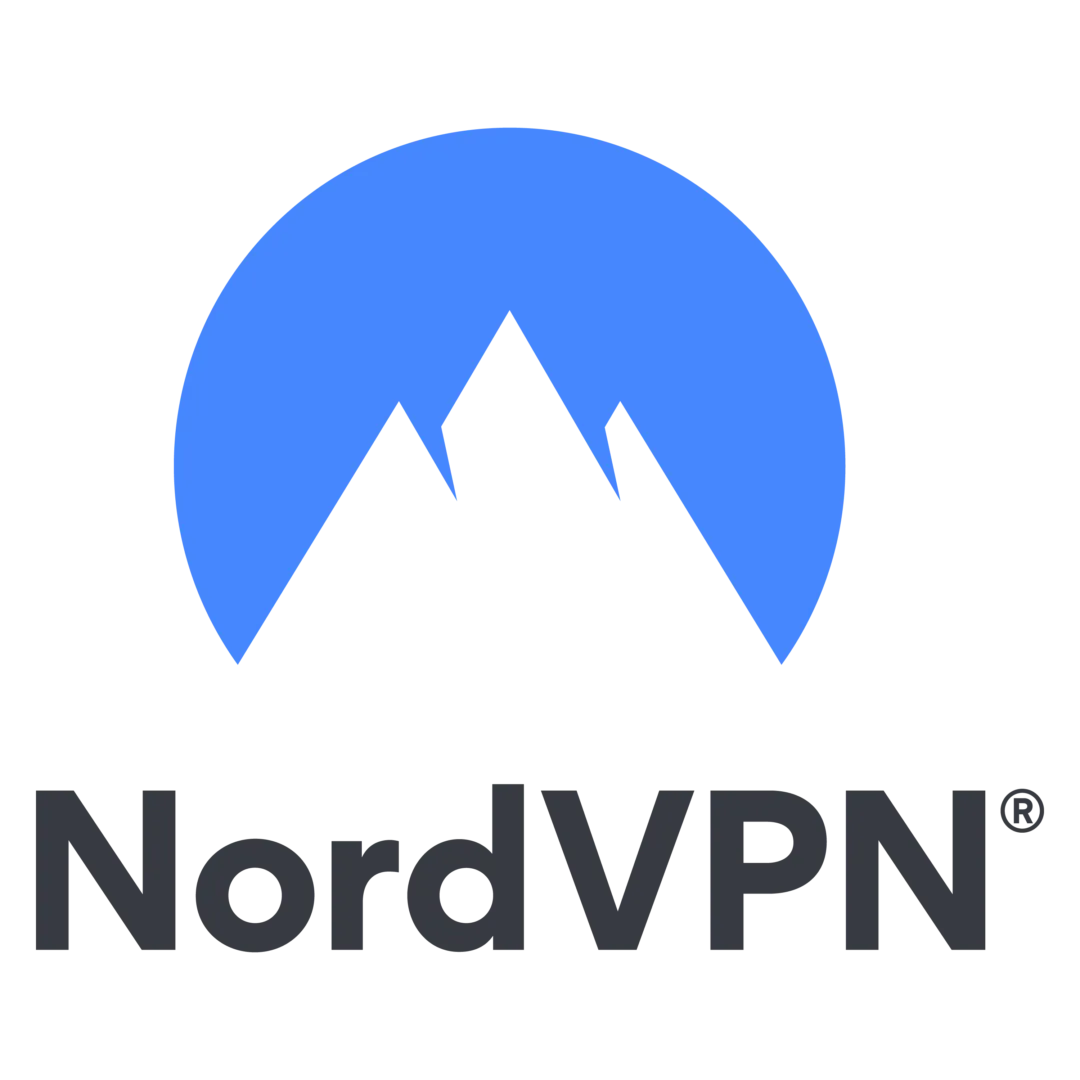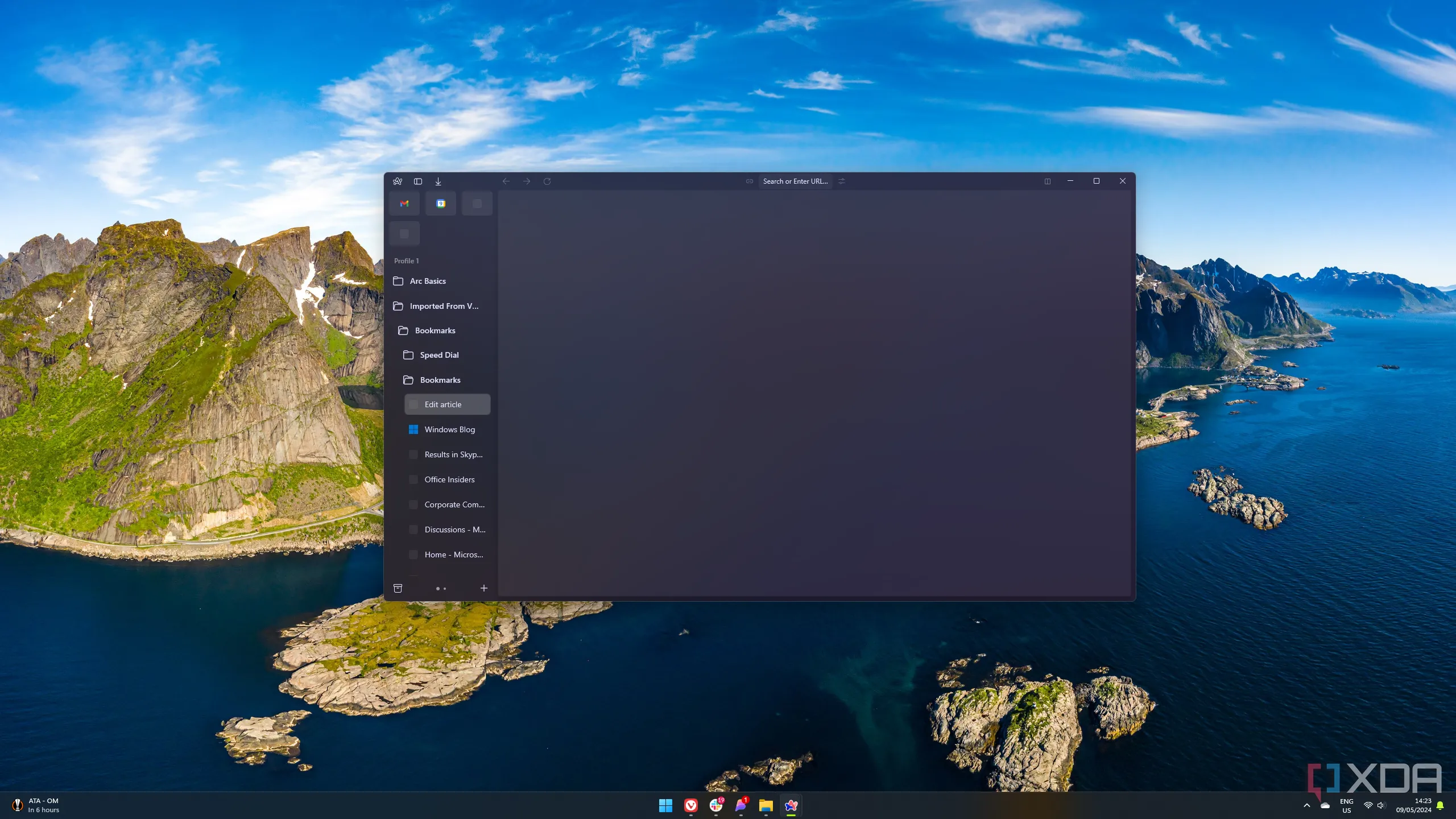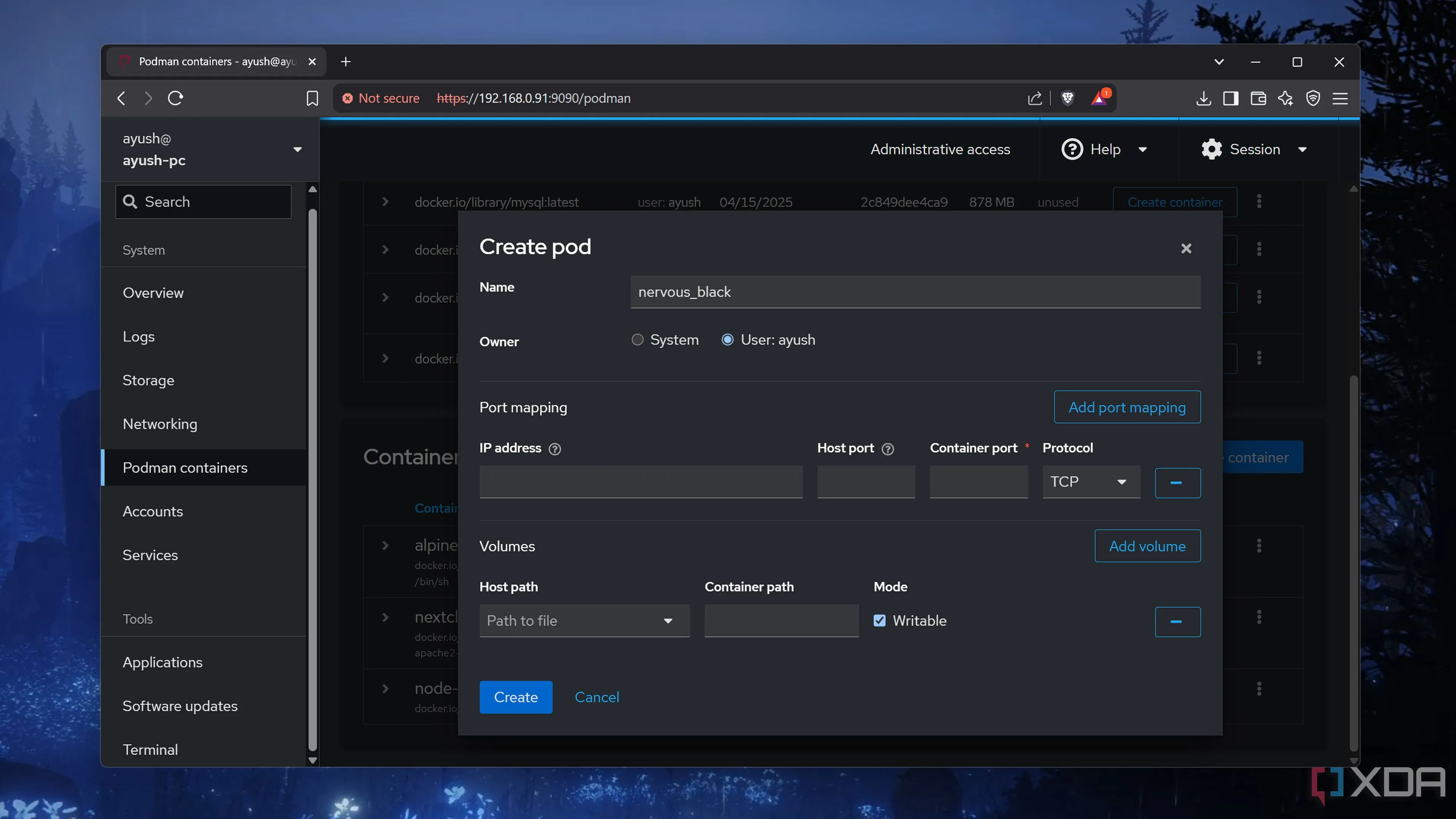Trong nhiều năm, tôi đã gạt bỏ ý nghĩ về việc sử dụng các máy tính có kích thước nhỏ (SFF PC). Luôn lo lắng về tiếng ồn quạt lớn, nhiệt độ cao đáng báo động và không gian nâng cấp hạn chế, tôi chưa bao giờ thực sự quan tâm đến SFF PC cùng những chi tiết phức tạp đi kèm. Nhưng điều đó đã thay đổi vài năm trước, và kể từ khi tự tay xây dựng dàn SFF PC của riêng mình, tôi chưa từng hối hận.
Quá trình chuyển đổi ban đầu không hề dễ dàng. Tôi ngay lập tức gặp phải những vấn đề mà mình đã lo lắng, nhiệt độ luôn vượt ngoài mức thoải mái và thường phải cắt ngắn các buổi chơi game để giữ tốc độ quạt ở mức chấp nhận được. Tuy nhiên, theo thời gian, tôi đã khám phá ra những ứng dụng giúp thay đổi hoàn toàn cách tôi sử dụng SFF PC. Giờ đây, tôi không thể tưởng tượng được việc sử dụng form factor này mà không có chúng.
4. FanControl – Giải Pháp Kiểm Soát Quạt Toàn Diện Cho PC
Nếu bạn chưa cài đặt FanControl trên PC của mình, bạn đang bỏ lỡ một công cụ cực kỳ quan trọng. Đây là một phần mềm quen thuộc trên máy tính để bàn của tôi trong nhiều năm, ngay cả trước khi tôi chuyển sang dàn SFF. Tuy nhiên, tôi mới thực sự khai thác tối đa sức mạnh của FanControl khi thu gọn máy tính vào vỏ case Fractal Terra. Ứng dụng này cung cấp cho bạn quyền kiểm soát hoàn toàn các quạt trong hệ thống, bao gồm quạt CPU, GPU và quạt case, đồng thời cho phép bạn thiết lập các đường cong quạt tùy chỉnh ngay từ màn hình desktop.
Điểm đặc biệt của FanControl là tính năng tập trung. Có hàng tá tiện ích cho phép bạn đặt đường cong quạt, từ phần mềm đi kèm như Corsair iCue cho đến các tùy chọn cài đặt quạt tích hợp sẵn trong BIOS của bo mạch chủ. Nhưng FanControl tập hợp mọi thứ vào một nơi. Bạn không chỉ có thể đặt một đường cong quạt tùy chỉnh mà còn có thể thiết lập nhiều đường cong khác nhau. Sau khi mọi thứ được thiết lập theo ý muốn, bạn có thể gán các quạt hệ thống khác nhau cho các đường cong riêng biệt, mang lại mức độ tùy chỉnh chi tiết mà các tiện ích khác không có.
Với PC của tôi, điều tôi đánh giá cao nhất ở FanControl là các cài đặt Step Up và Step Down. Tôi chỉ có ba quạt trong SFF PC của mình: một trên tản nhiệt CPU và hai trên GPU. Vì vậy, tiếng ồn của quạt rất dễ thay đổi và dễ nhận thấy khi một trong hai linh kiện bắt đầu nóng lên. Cài đặt Step Up và Step Down cho phép tôi đặt mức độ quạt tăng hoặc giảm mạnh như thế nào khi các ngưỡng nhiệt độ khác nhau được vượt qua. Về cơ bản, tôi có thể tạo ra một đường cong mượt mà, không gây khó chịu cho tốc độ quạt, để không dễ dàng nhận thấy quạt của tôi đã tăng tốc.
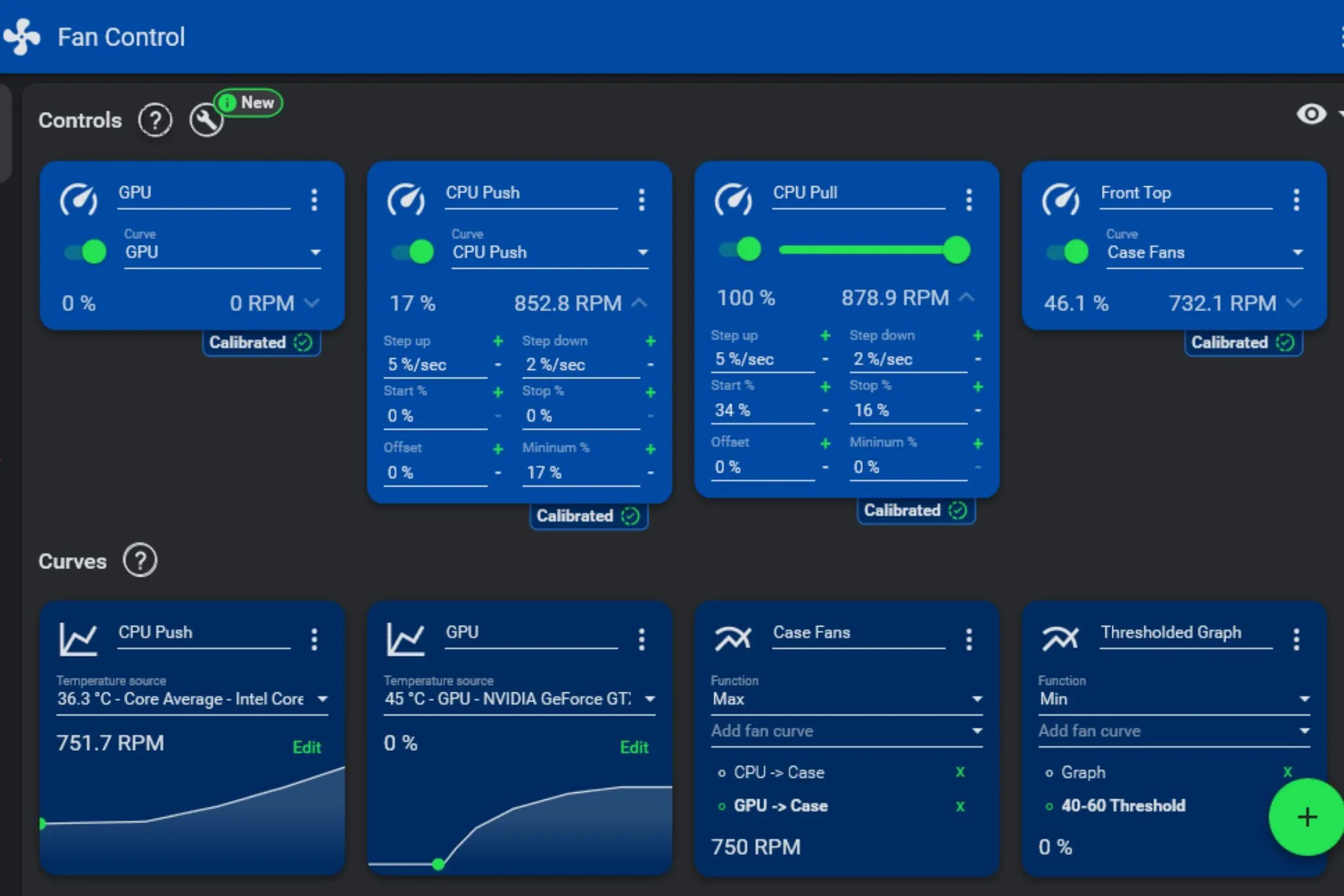 Giao diện ứng dụng FanControl trên Windows, hiển thị biểu đồ và cài đặt đường cong quạt tùy chỉnh cho CPU và GPU.
Giao diện ứng dụng FanControl trên Windows, hiển thị biểu đồ và cài đặt đường cong quạt tùy chỉnh cho CPU và GPU.
Nguồn: Fan Control
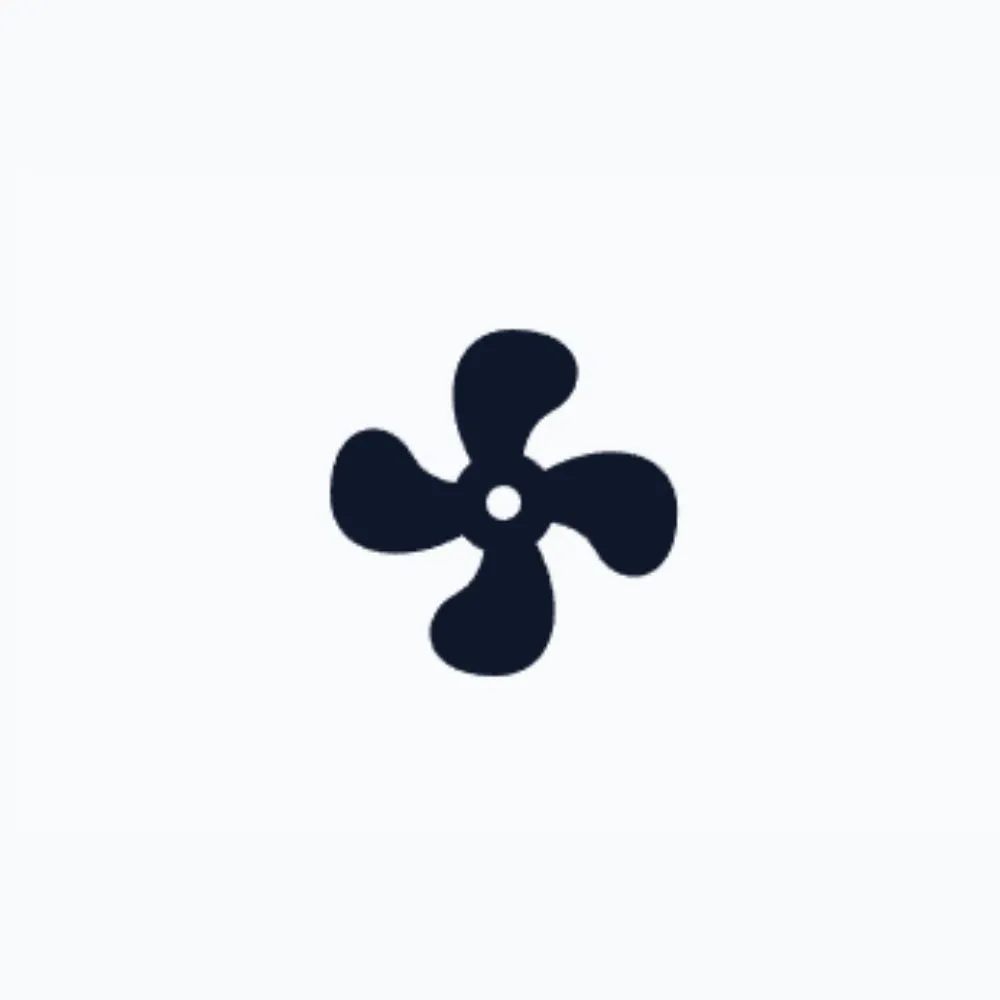 Logo phần mềm FanControl, công cụ kiểm soát và tối ưu tốc độ quạt PC hiệu quả.
Logo phần mềm FanControl, công cụ kiểm soát và tối ưu tốc độ quạt PC hiệu quả.
3. GPUTweak III – Tối Ưu GPU Với Khả Năng Undervolt Dễ Dàng
Có rất nhiều tiện ích ép xung GPU, và phổ biến nhất trong giới game thủ PC dường như là MSI Afterburner. Tuy nhiên, tôi sử dụng GPUTweak III của Asus vì mục tiêu của tôi không phải là ép xung GPU trong SFF PC. Tôi muốn undervolt nó, và GPUTweak III giúp việc undervolting card đồ họa trở nên cực kỳ đơn giản.
Để giải thích nhanh, undervolting không phải là đối lập với ép xung. Nó đơn giản là cho phép linh kiện silicon duy trì một tốc độ xung nhịp nhất định ở điện áp thấp hơn, có khả năng giúp bạn tiết kiệm điện năng và giảm nhiệt độ hoạt động. GPUTweak III bao gồm một đường cong điện áp/tần số cho phép bạn giảm điện áp trên toàn bộ phổ, cũng như giới hạn điện áp khi đạt đến một tốc độ xung nhịp cụ thể. Asus có một bài viết hướng dẫn đầy đủ về cách thực hiện quy trình này.
Tuy nhiên, một cách dễ dàng hơn nhiều để nâng cao hiệu quả một chút cho GPU của bạn là đơn giản là giảm giới hạn công suất (power limit) của card trong GPUTweak III. Về mặt kỹ thuật, bạn đang giới hạn hiệu suất của GPU, nhưng tùy thuộc vào các trò chơi bạn chơi và ứng dụng bạn sử dụng, điều này có thể không tạo ra sự khác biệt lớn trong thực tế. Tôi vẫn sử dụng GPUTweak III để giới hạn công suất của GPU, nhưng cũng cần lưu ý rằng các ứng dụng như MSI Afterburner cũng có thanh trượt giới hạn công suất tương tự.
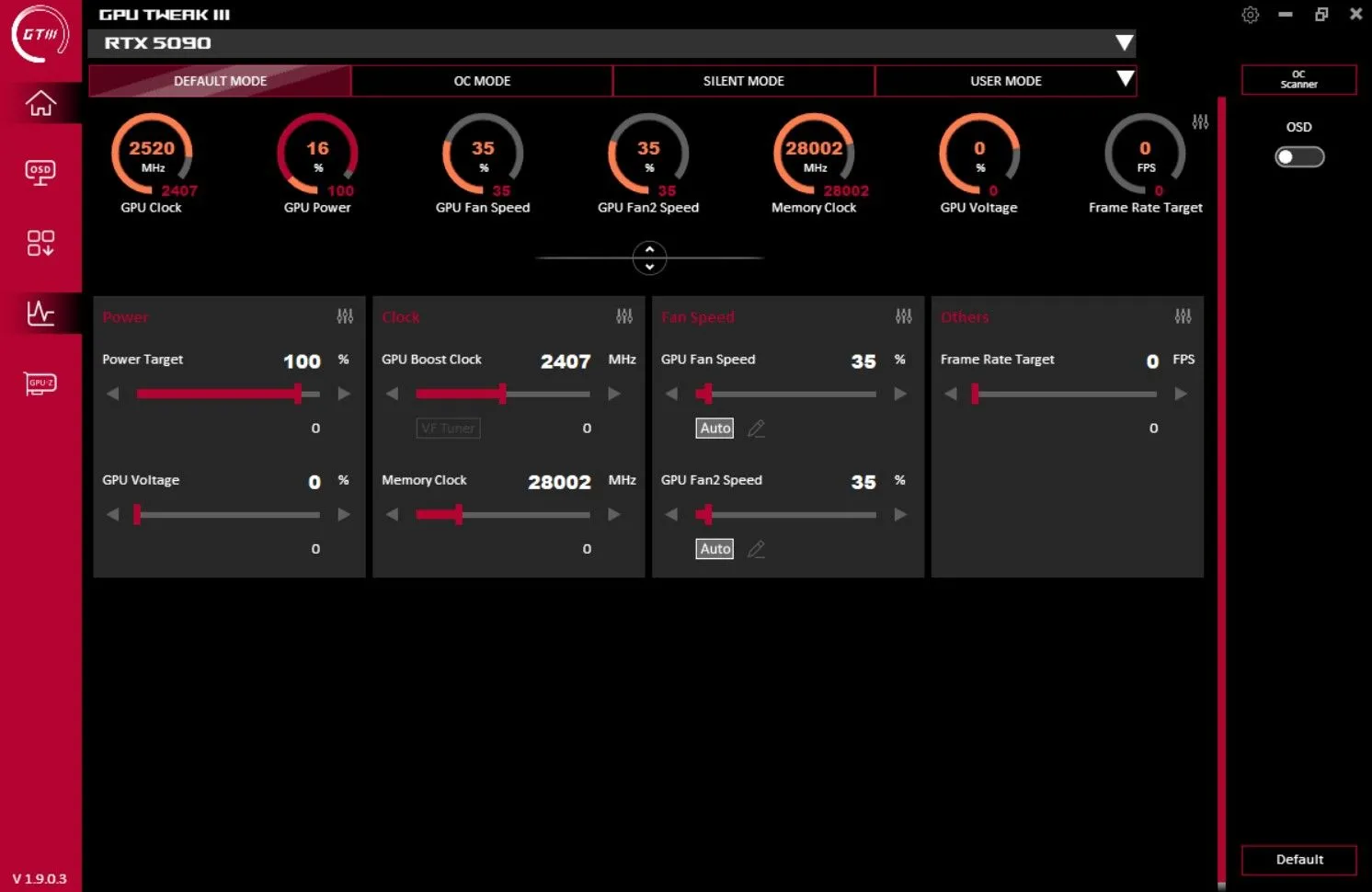 Màn hình chính ứng dụng GPUTweak III của Asus, hiển thị các tùy chọn điều chỉnh và undervolt GPU.
Màn hình chính ứng dụng GPUTweak III của Asus, hiển thị các tùy chọn điều chỉnh và undervolt GPU.
 Biểu tượng ứng dụng Asus GPUTweak III, công cụ ép xung và undervolt cho card đồ họa.
Biểu tượng ứng dụng Asus GPUTweak III, công cụ ép xung và undervolt cho card đồ họa.
GPUTweak III là một tiện ích ép xung dành cho card đồ họa Asus, cung cấp các cài đặt về công suất, xung nhịp bộ nhớ và điện áp, cùng với chế độ ép xung tự động.
2. OCCT – Phần Mềm Stress Test Đa Năng Và Hữu Ích
Tôi sử dụng AMD Ryzen 7 9800X3D trong SFF PC của mình, vốn có quyền truy cập vào các tính năng Precision Boost Overdrive (PBO) của AMD, cùng với Curve Optimizer và Curve Shaper. Đây là một trợ thủ đắc lực giúp duy trì nhiệt độ thấp cho PC của tôi, vì tôi có thể nhanh chóng undervolt chip để đạt hiệu quả tối đa. Tuy nhiên, vấn đề của undervolting nói chung là độ ổn định. Không quan trọng bạn đang dùng CPU thương hiệu nào, hay bạn đang undervolt GPU hay CPU. Bạn sẽ gặp phải các vấn đề về độ ổn định nếu bạn đẩy mọi thứ đi quá xa, và chúng không phải lúc nào cũng dễ phát hiện.
Tôi thích cách tiếp cận “cài đặt một lần và quên” với PC của mình, vì vậy tôi không có nhiều kiên nhẫn để điều chỉnh các thanh trượt vô tận và chờ đợi PC của mình sập nguồn. Đó là lúc OCCT phát huy tác dụng. Đây là một tiện ích kiểm tra độ ổn định (stress-testing) cho phép bạn nhanh chóng kiểm tra xem undervolt của mình có ổn định hay không. Ứng dụng này miễn phí để tải xuống và sử dụng, đồng thời bao gồm một số cài đặt bổ sung ngoài kiểm tra độ ổn định, bao gồm cả benchmark, cho phép bạn xem undervolt có làm giảm hiệu suất của bạn hay không.
Tuy nhiên, đó không phải là lý do chính tôi sử dụng OCCT. Có rất nhiều tiện ích kiểm tra độ ổn định, từ Prime95 đến FurMark, nhưng OCCT cung cấp một danh sách toàn diện các tiện ích kiểm tra độ ổn định trong một ứng dụng duy nhất. Quan trọng nhất đối với tôi là bài kiểm tra CPU + bộ nhớ, tạo ra một môi trường thử nghiệm thực tế hơn bằng cách kết hợp bộ nhớ của bạn vào bài kiểm tra. Đây là một công cụ tuyệt vời để nhanh chóng xác thực rằng các cài đặt của bạn ổn định, và OCCT bao gồm cả các bài kiểm tra cực đoan hơn nếu bạn muốn thực sự đảm bảo các cài đặt của mình đã được “tôi luyện” kỹ càng.
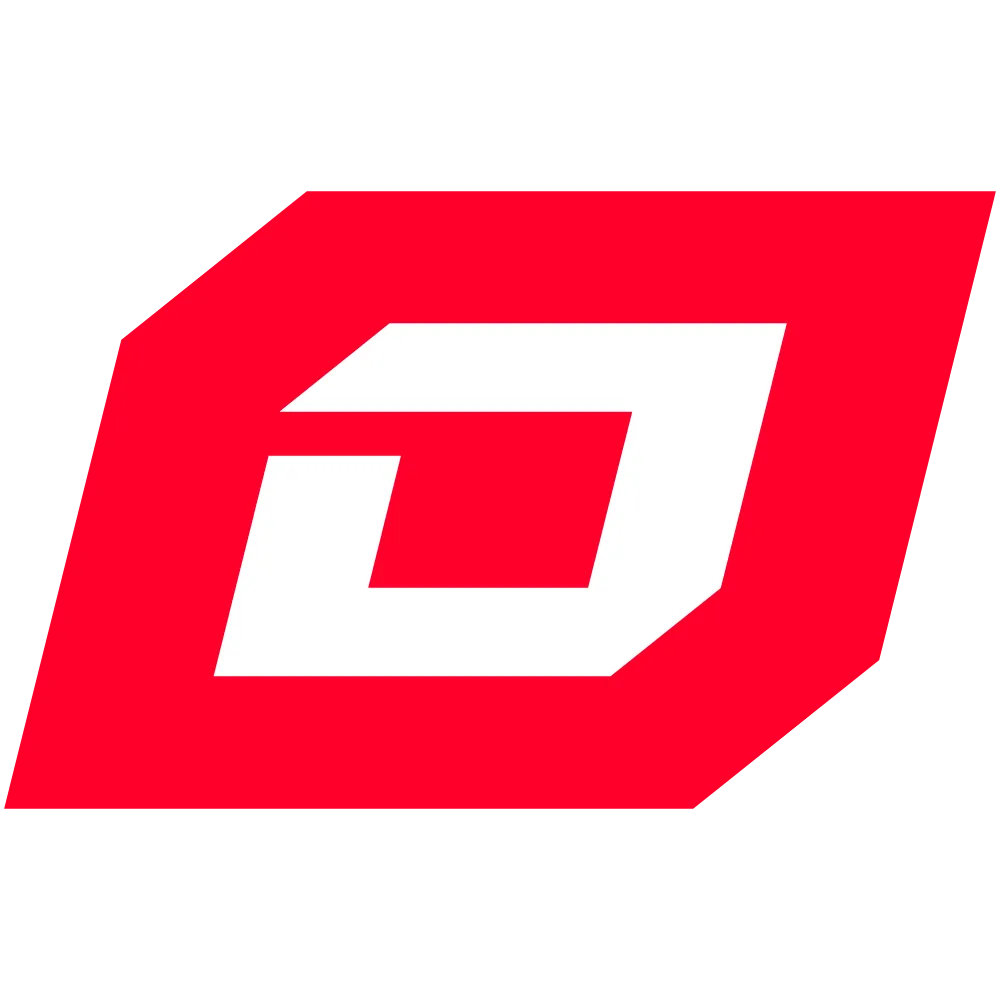 Logo phần mềm OCCT, công cụ stress test và kiểm tra độ ổn định của CPU và GPU.
Logo phần mềm OCCT, công cụ stress test và kiểm tra độ ổn định của CPU và GPU.
Nguồn hình ảnh: OCbase
1. Rivatuner Statistics Server (RTSS) – Giám Sát Hiệu Năng Chuyên Sâu
Rivatuner Statistics Server, hay RTSS, là nền tảng của hàng loạt các tiện ích PC khác nhau, bao gồm MSI Afterburner và CapFrameX. Nếu bạn không muốn tải xuống một tiện ích khác, bạn có thể tải RTSS trực tiếp từ nguồn. Đây là một tiện ích giám sát với rất nhiều tính linh hoạt, cho phép bạn theo dõi số liệu thống kê của PC theo thời gian thực khi bạn đang chơi game — hoặc chạy bất kỳ ứng dụng 3D nào.
Sức mạnh của RTSS nằm ở tính linh hoạt của nó. Bạn được toàn quyền kiểm soát giao diện lớp phủ và những số liệu thống kê nào được bao gồm, với hầu hết mọi cảm biến trong PC đều có sẵn để theo dõi theo thời gian thực. Tôi cấu hình RTSS để theo dõi tốc độ khung hình trung bình, thời gian khung hình (frame time) và nhiệt độ của CPU và GPU. Bạn có thể đi sâu hơn rất nhiều, bao gồm các số liệu thống kê về điện năng và mức sử dụng riêng lẻ cho từng nhân CPU. Nhưng đối với một cái nhìn tổng quan nhanh về PC của mình, một bố cục đơn giản với RTSS là tốt nhất cho tôi.
RTSS rất tốt để có cái nhìn tổng quan về những gì đang diễn ra bên trong PC của bạn theo thời gian thực, nhưng đây không phải là tiện ích giám sát duy nhất tôi sử dụng. Tôi cũng cài đặt HWInfo trên PC để báo cáo và như một cách để xem xét hiệu suất trong quá khứ khi kiểm tra độ ổn định dàn máy của mình. Tuy nhiên, đối với việc sử dụng hàng ngày, RTSS là công cụ tôi ưu tiên lựa chọn.
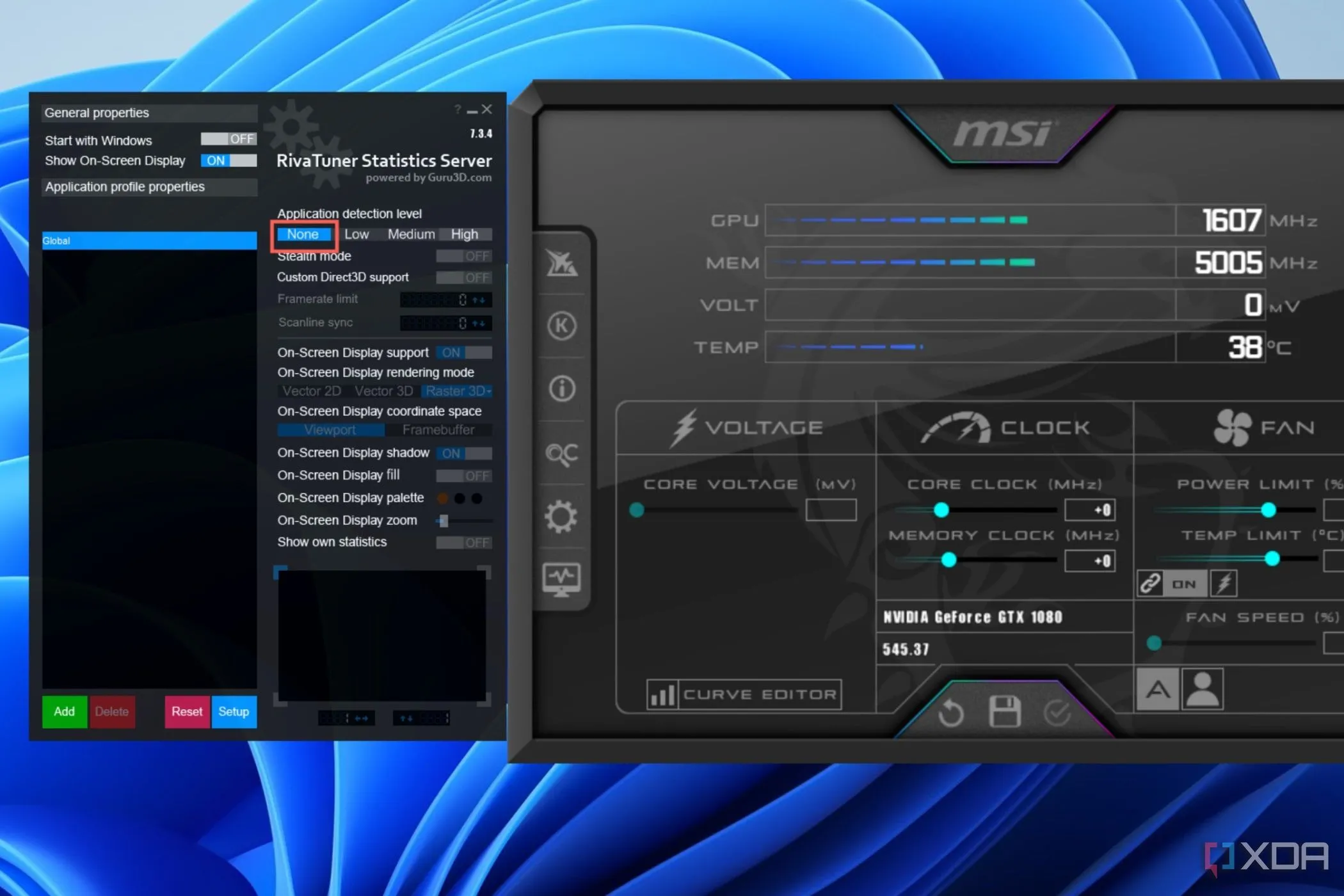 Giao diện cài đặt Rivatuner Statistics Server (RTSS) hiển thị tùy chọn mức độ phát hiện ứng dụng, hỗ trợ giám sát hiệu năng PC.
Giao diện cài đặt Rivatuner Statistics Server (RTSS) hiển thị tùy chọn mức độ phát hiện ứng dụng, hỗ trợ giám sát hiệu năng PC.
PC Kích Thước Nhỏ (SFF PC): Hiệu Năng Vượt Trội trong Vóc Dáng Nhỏ Gọn
Chúng ta đã chứng kiến sự xuất hiện của những linh kiện có hiệu quả đáng kinh ngạc trong vài năm qua, từ CPU X3D của AMD cho đến card đồ họa Ada Lovelace của Nvidia. Nếu có thời điểm nào thích hợp để tham gia vào xu hướng SFF PC, thì đó chính là bây giờ. Ngay cả với những linh kiện hiệu quả như vậy, bạn sẽ khó đạt được sự cân bằng tốt nhất giữa hiệu suất và nhiệt độ từ SFF PC ngay khi xuất xưởng. Chính những ứng dụng này là thứ giúp bạn đạt được sự cân bằng hoàn hảo đó.
Hãy trải nghiệm và chia sẻ những phần mềm tối ưu PC yêu thích của bạn trong phần bình luận bên dưới!